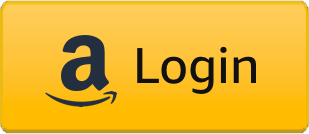Veelgestelde vragen over de leerconsole
Outline
Enkele veelgestelde vragen en antwoorden
Als je meer hulp nodig hebt, gebruik dan het formulier Neem contact met ons op en iemand van de leerconsole zal binnen 10 werkdagen contact met je opnemen.
Algemene vragen
Hoe kan ik mijn tijdzone bijwerken?
Je kunt je tijdzone bijwerken vanuit 'Bewerk je profiel', dat toegankelijk is rechtsboven in de navigatiebalk.
Hoe kan ik een cursus over een specifiek onderwerp aanvragen?
Vul ons formulier Neem contact met ons op in om ons te vertellen over welke onderwerpen je meer informatie wilt.
Ik ga van baan veranderen en ik moet mijn nieuwe zakelijke e-mailadres gebruiken. Hoe kan ik mijn account bijwerken?
Eerst moet je een nieuw Amazon-account aanmaken met je nieuwe zakelijke e-mailadres. Open vervolgens een nieuw leerconsole-account met de inloggegevens van je nieuwe Amazon-account. Zodra je nieuwe account is aangemaakt, gebruik dan het formulier Neem contact met ons op om de samenvoeging van je oude leerconsole-account met je nieuwe leerconsole-account aan te vragen.
Kan ik mijn naam of e-mailadres in mijn gebruikersprofiel van de leerconsole bijwerken?
Helaas kun je je naam of e-mailadres niet wijzigen in de leerconsole. Deze velden worden automatisch uit de LWA-database (Inloggen met Amazon) gehaald, die wordt beheerd door onze retailsite.
Als je van baan verandert, moet je een nieuwe Amazon account aanmaken met je nieuwe zakelijke e-mailadres. Open vervolgens een nieuw leerconsole-account met de inloggegevens van je nieuwe Amazon-account.
Hoe kan ik mijn badge aan LinkedIn toevoegen?
Om inloggegevens aan je LinkedIn-profiel toe te voegen- Klik op het Ik-pictogram in de navigatiebalk bovenaan je LinkedIn-startpagina
- Klik op 'Profiel bekijken'
- Klik op 'Sectie toevoegen' onder de introductiesectie
- Kies 'Licenties en certificeringen' onder Achtergrond
- Klik op het + Toevoegen-pictogram naast 'Licenties en certificeringen'
- Voltooi de gevraagde velden en Sla het op
Het referentie-id en de referentie-URL kun je vinden in je profiel op de leerconsole- Klik op 'Mijn profiel' in de leerconsole
- Klik op je 'Certificerings- of awardbadge'
- Kopieer de URL en plak deze in je LinkedIn-profiel onder Referentie-URL
- De voltooiings-id van je certificerings- of awardbadge heet referentie-id op LinkedIn
Certificeringsvragen
Waarom kan ik mijn certificeringen in het Partner Network-dashboard niet zien?
Het kan tot wel 72 uur duren voordat je certificering verschijnt in het Partner Network-dashboard.
Als je na 72 uur nog steeds problemen ondervindt, vul dan het formulier Neem contact met ons op in om contact op te nemen met het leerconsole-team.
Waarom kan ik mijn certificering niet opnieuw afleggen als er meer dan 24 uur verstreken zijn?
Na 24 uur moet je je certificeringsbeoordeling opnieuw kunnen afleggen door op 'Opnieuw afleggen' te klikken bovenaan de pagina, niet op de knop Bekijken. Je moet de disclaimer opnieuw goedkeuren en daarna kun je de beoordeling starten.
Waarom kan ik niet alle certificeringen zien?
Volledige toegang tot certificeringen, waaronder de 'Basisprincipes voor advertenties' en 'Campagneplanning', zijn alleen beschikbaar voor adverteerders die toegang hebben tot de leerconsole via de Amazon Ads-console of het helpcentrum van de Amazon DSP-console, samen met adverteerders die beheerde klanten zijn. Als je een selfservice-klant bent, log dan in bij je Amazon Ads-consoleaccount en klik op 'Trainingscursussen' onder het '?'-menu om toegang te krijgen tot de aanvullende certificeringen. Als je een beheerde klant bent, neem dan contact op met je Amazon-contactpersoon om een link aan te vragen om toegang te krijgen.
Ik moet vandaag de certificering voor mijn werkgever afronden, maar ik ben buitengesloten. Kun je deze voor me ontgrendelen?
Helaas moet je 24 uur wachten om de beoordeling opnieuw te kunnen afleggen.
Ik heb een certificering afgerond. Hoe krijg ik mijn badge?
Zodra je een certificeringsbeoordeling hebt afgerond, ga je naar je profielpagina, die je rechtsboven kunt openen, om je huidige badge(s) te bekijken. Certificeringsbadges kunnen handmatig aan je LinkedIn-account worden toegevoegd. Als je de certificeringsbeoordeling alleen hebt bekeken en hebt afgerond, verschijnt je badge nog niet. Je moet het leertraject voor de certificering starten om de award te activeren. Als je meer hulp nodig hebt, gebruik dan het formulier Neem contact met ons op en iemand van de leerconsole zal binnen 10 werkdagen contact met je opnemen.